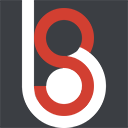 luodiab 的个人博客
luodiab 的个人博客
每个圣人都有无可告人的过去 每个罪人都有洁白无瑕的未来
Linux下Redis7安装(附图解步骤)

一、前言
由于最近晚上下班回家后实在太过于无聊(电视剧不想追、小说不想看),所以找个项目玩玩,刚好这个项目需要用到Redis,而现在我的云服务器没有,所以记录一下本次的Redis安装流程,为了下次再安装时可以快速响应,就是这个酱子。
二、安装流程
1、下载Redis压缩包
首先,我们需要先到官网上下载我们所需要的压缩包,本次安装中,我所选择的是目前最新版本的7.2.3版本(截止时间:2023/12/6),如果有需要其它版本的小伙伴可以选择相对应的版本哦。
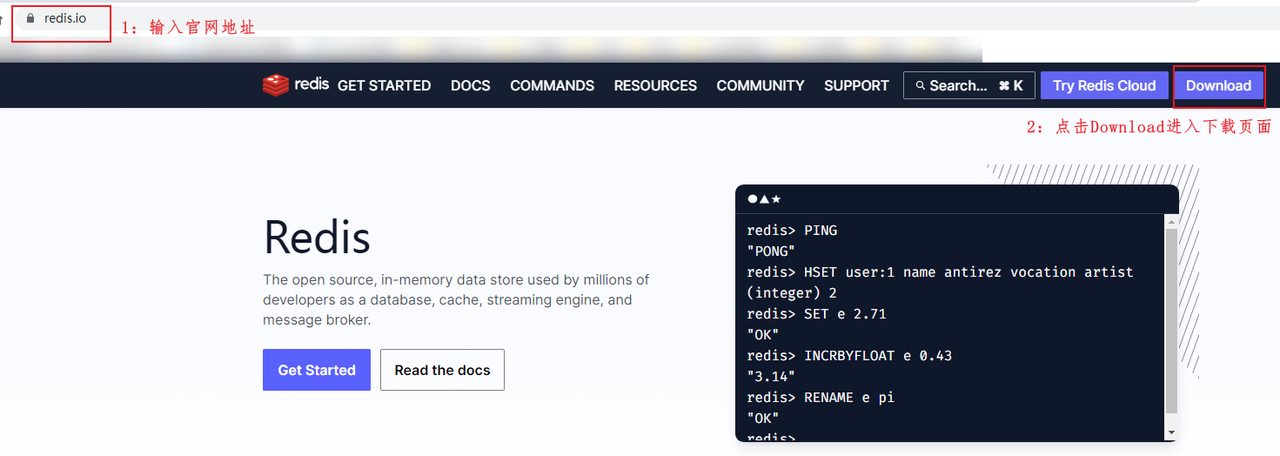
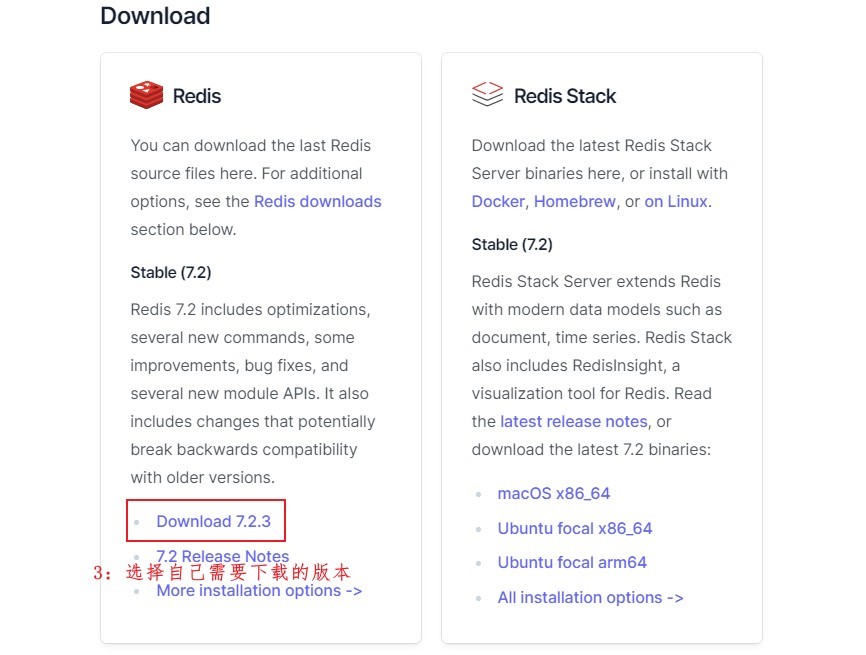
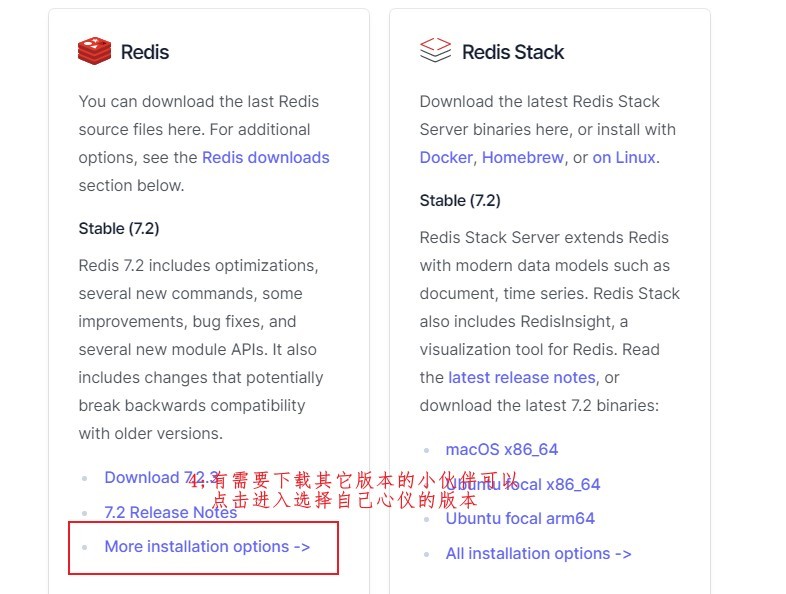
2、上传压缩包到Linux
我所选择上传的目录是位于根目录下的/opt/opt目录,原因?
因为我们一般在/opt目录下安装与系统无关的用户级程序,当我们想删掉程序的时候,我们就可以直接删除它,而不影响系统其他任何设置,至于我选择的/opt/opt是为了用来存放压缩包,我并不想安装完后删除压缩包,解压还是解压在/opt目录下(纯粹是个人强迫症,小伙伴们可以忽略)
这里我上传文件是通过Xftp6来上传
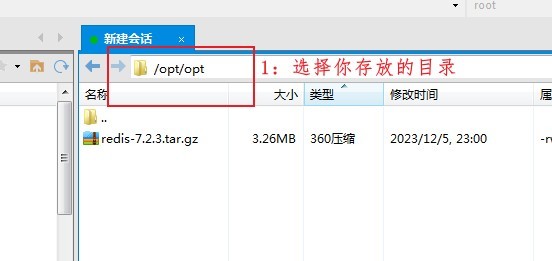
3、解压压缩包
在/opt/opt目录下通过 tar -zxvf redis-7.2.3.tar.gz 命令即可解压文件
我这里的已经把文件解压并将其移动到 /opt 目录下
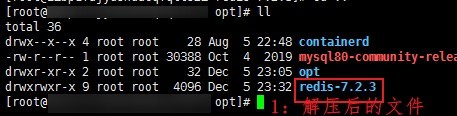
4、安装程序
进入 redis-7.2.3 文件夹,然后输入 make && make install 命令安装程序,该命令执行需要一些时间,心急的小伙伴们要稍稍耐心等待一下
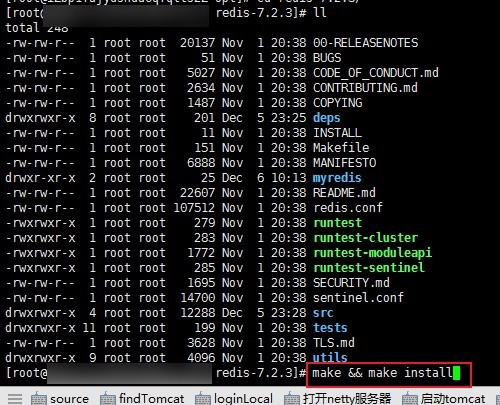
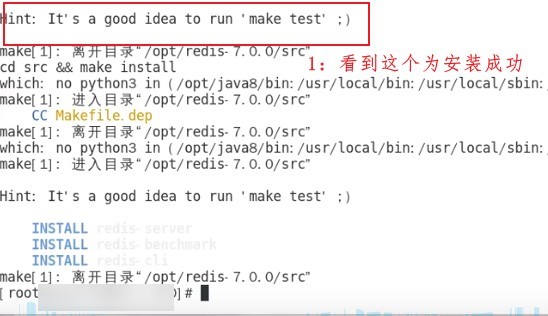
5、修改配置文件
前面几步我们已经安装好了程序,接下来我们需要修改一个名为 redis.conf 的配置文件,这是为了以后我们更方便的使用redis(比如说:远程连接),不过我们一般都是拷贝一份这个文件,然后修改备份文件(谁知道自己修改会修改出什么,万一完犊子了,这个备份就很重要了),我自己是将其拷贝到了 /opt/redis-7.2.3/myredis 目录下
命令:
mkdir /opt/redis-7.2.3/myredis
cp redis.conf ./myredis/redis7.conf

修改内容:
主要是下面四个部分

第一处:
redis.conf:
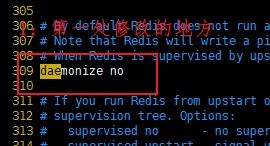
redis7.conf:
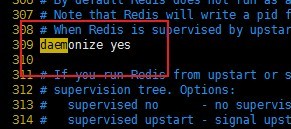
第二处:
redis.conf:
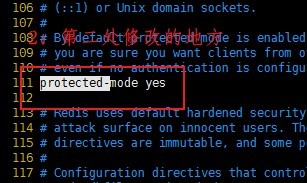
redis7.conf:
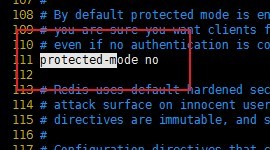
第三处:
redis.conf:
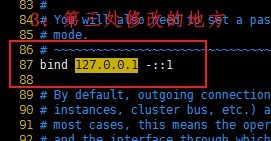
redis7.conf:
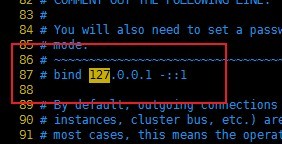
第四处:
redis.conf:
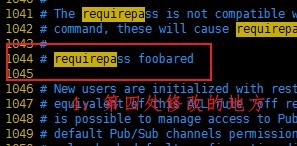
redis7.conf:
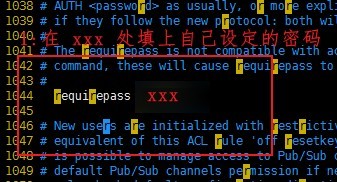
修改好以上四处后保存退出 redis7.conf 文件
6、启动程序
输入 redis-server /opt/redis-7.2.3/myredis/redis7.conf 命令后台启动redis
redis-server /opt/redis-7.2.3/myredis/redis7.conf
再输入 ps -ef | grep redis | grep -v grep 命令查看redis是否启动成功
ps -ef | grep redis | grep -v grep

7、redis使用与退出
经历了前面的步骤之后,现在我们可以正式开始使用redis了,即往里面存数据与取数据等操作
输入 redis-cli -a xxx -p 6379 命令后进入redis操作平台(其中 “xxx”为我们自己设置的密码,6379为连接的端口号,若不输入,则默认的端口号也是6379)
redis-cli -a xxx -p 6379

若是小伙伴们想保护密码的话,也可以输入 redis-cli 命令后进入redis操作平台,不过需要在平台里输入密码才能使用(下面示例中 “xxx”为我们自己设置的密码)
redis-cli

我们可以另开一个界面查看我们的操作是否成功

现在,我们已经成功登入了redis的操作界面,接下来,进行熟悉的 "hello world"吧
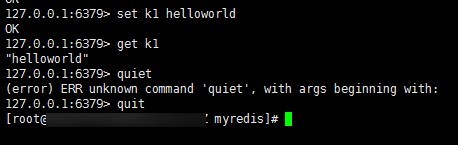
以上就是简单的小示例,想要退出操作平台,输入 "quit" 即可
三、总结
以上就是我个人在 Linux 环境下 Redis7安装 的整个流程,写完笔记之后,感觉更加流畅了,如果有什么问题,可以将问题发我邮箱 luodiab@126.com ,欢迎各位的意见。
标题:Linux下Redis7安装(附图解步骤)
作者:luodiab
地址:https://www.luodiab.top/articles/2023/12/06/1701832546280.html